Päivitetty huhtikuu 2024: Älä enää saa virheilmoituksia ja hidasta järjestelmääsi optimointityökalumme avulla. Hanki se nyt osoitteessa linkki
- Lataa ja asenna korjaustyökalu täältä.
- Anna sen skannata tietokoneesi.
- Työkalu tulee silloin Korjaa tietokoneesi.
Käynnistä GeForce Experience uudelleen.
Poista virustorjunta väliaikaisesti käytöstä.
Asenna näytönohjaimen ohjain uudelleen.
Muuta Nvidian telemetriasäiliön asetuksia.
Asenna GeForce Experience uudelleen.
Suorita NVIDIA Display Driver Installer. Näytönohjaimen asennusohjelma tulee näkyviin.
Noudata näytön alareunassa olevia asennusohjeita. Älä käynnistä uudelleen.
Jos valitset Ei, käynnistän tietokoneeni uudelleen myöhemmin.
Napsauta Valmis.
NVIDIA Corporation, maailmanlaajuinen näytönohjain, mobiiliteknologia ja pöytätietokoneyritys. Yrityksen perustivat vuonna 1993 kolme amerikkalaista tietojenkäsittelytieteilijää Jen-Sung Huang, Curtis Priem ja Christopher Malachowski.
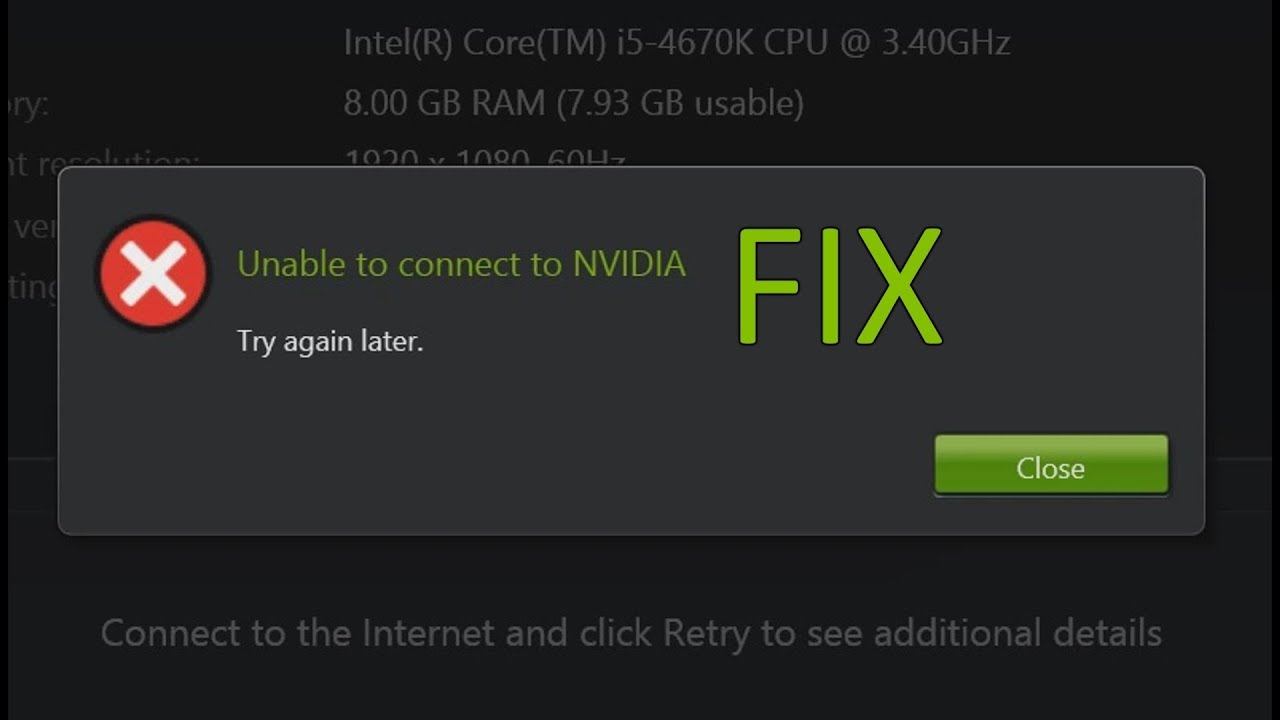
Jos saat virheilmoituksen NVIDIA-yhteyden muodostaminen ei onnistu Windows-tietokoneellasi, johon on asennettu NVIDIA-näytönohjaimet, tämä viesti ehdottaa joitain korjauksia, jotka voivat auttaa sinua korjaamaan virheen. Tämä virhe ilmenee pääasiassa NVIDIA GeForce Experience -sovellus, joka on osa NVIDIA-näytönohjainta ja käsittelee asioita, kuten pelejä, ohjaimia jne. ja päivittää näytönohjaimen ajureita. Internet-yhteytesi tarkistamisen lisäksi nämä ovat muita asioita, joita voit tehdä ongelman ratkaisemiseksi.
NVIDIA-yhteyden muodostaminen on mahdotonta
Huhtikuun 2024 päivitys:
Voit nyt estää tietokoneongelmat käyttämällä tätä työkalua, kuten suojataksesi tiedostojen katoamiselta ja haittaohjelmilta. Lisäksi se on loistava tapa optimoida tietokoneesi maksimaaliseen suorituskykyyn. Ohjelma korjaa yleiset virheet, joita saattaa ilmetä Windows -järjestelmissä, helposti - et tarvitse tuntikausia vianmääritystä, kun sinulla on täydellinen ratkaisu käden ulottuvilla:
- Vaihe 1: Lataa PC-korjaus- ja optimointityökalu (Windows 10, 8, 7, XP, Vista - Microsoft Gold Certified).
- Vaihe 2: Valitse “Aloita hakuLöytää Windows-rekisterin ongelmat, jotka saattavat aiheuttaa PC-ongelmia.
- Vaihe 3: Valitse “Korjaa kaikki”Korjata kaikki ongelmat.
1] Tarkista NVIDIA-verkkopalvelu
Kun asennat NVIDIA-näytönohjaimen, jotkin palvelut löytyvät Services Manager lisätään automaattisesti. On palvelu, jota kutsutaan NvContainerNetworkService joka auttaa ohjauspaneelia muodostamaan yhteyden Internetiin. Jos se pysäytetään millään tavalla, kohtaat tämän ongelman. Siksi on tarkistettava, onko palvelu käynnissä vai ei.
Voit aloittaa siirtymällä kohtaan services.msc tehtäväpalkin hakukentässä ja avaa Palvelunhallinta painamalla Enter-näppäintä. Etsi nimetty palvelu NVIDIA NetworkService Container. Avaa ominaisuus-kenttä kaksoisnapsauttamalla tätä palvelua.
Varmista, että toimintatila näkyy näytöllä Running. Jos näin ei ole, napsauta Aloita ja OK painikkeita muutoksen tallentamiseksi.
2] Asenna NVIDIA-näytönohjaimet uudelleen
Edellä mainittu ratkaisu on tämän ongelman toiminnallinen ratkaisu. Jos saat vielä virheen, sinun on ehkä asennettava ohjain uudelleen. Voit ladata Nvidia-ohjaimen viralliselta NVIDIA-sivustolta.
Se siitä! Toivon, että nämä yksinkertaiset ratkaisut ovat hyödyllisiä.
Lue lisää: NVIDIA: n Kernal-tilan ohjain on lakannut vastaamasta ja palautetaan.
Asiantuntijavinkki: Tämä korjaustyökalu tarkistaa arkistot ja korvaa vioittuneet tai puuttuvat tiedostot, jos mikään näistä tavoista ei ole toiminut. Se toimii hyvin useimmissa tapauksissa, joissa ongelma johtuu järjestelmän korruptiosta. Tämä työkalu myös optimoi järjestelmäsi suorituskyvyn maksimoimiseksi. Sen voi ladata Napsauttamalla tätä


